Roku Uzaqdan Yanıb-sönən Yaşıl: Bir Dəqiqədə Necə Düzəltmək olar

Mündəricat
Bir müddət əvvəl mən Roku yayım çubuğu aldım. Ailəm və mən sevimli filmlərimizə və televiziya şoularımıza baxarkən onunla vaxtımızdan həzz almağa başladıq. Ancaq bu yaxınlarda onun pultunda bəzi problemlərlə üzləşməyə başladıq.
Bir axşam nahar etdikdən sonra Roku pultumuzun davamlı olaraq yaşıl rəngdə yanıb-söndüyünü gördüm.
Mən onunla məşğul oldum, lakin problemi həll edə bilmədim. Beləliklə, Roku istifadəçi təlimatını yoxladım, amma çox kömək etmədi.
Təbii ki, mən onların veb saytına daxil oldum və problemin kökünü və onu necə həll edəcəyimi öyrənmək üçün Google-da ondan çox məqaləni oxudum.
Mən Roku pultu ilə bu yanıb-sönən problemin bir çox səbəbini və həllini tapdım.
Ona görə də bu məqaləni problem və onun müxtəlif həll yolları ilə bağlı bütün məlumatları tərtib etdim.
Roku pultunun yaşıl yanıb-sönən problemini həll etmək üçün onun batareyalarını yoxlayın və boşalıbsa dəyişdirin. Şəbəkə parametrlərini və batareyaların yaxşı olub olmadığını Roku nəzarətçi tətbiqini yoxlayın. Problem davam edərsə, Roku cihazını zavod parametrlərinə sıfırlayın. Heç bir şey işləmirsə, yeni pult alın.
Əgər siz Roku-nun uzaqdan yanıb-sönməsi problemi və onu ətraflı şəkildə necə həll edəcəyiniz haqqında daha çox bilmək istəyirsinizsə, o zaman doğru yerdəsiniz. Burada bu problemi asanlıqla necə həll edəcəyinizi öyrənəcəksiniz.
Boşalmış Batareyalarınızı Dəyişin

Köhnə batareyaların şirəsi bitməsi nasazlığın ən çox yayılmış səbəbidircihaz.
Roku-nun uzaqdan yanıb-sönməsi probleminiz də birbaşa batareyalarla bağlı ola bilər. Sizə konkret məlumat vermək üçün Roku Pultun işıqları yanıb-sönür.
Bu problemi həll etmək üçün əvvəlcə batareyaları düzgün daxil etdiyinizə əmin olun. Pultun batareya faizi də yoxlanıla bilər. Bunu etmək üçün bu addımları yerinə yetirin:
- Əsas ekranda “Parametrlər”i açın.
- Seçin ‘Remote & Cihazlar' və sonra 'Uzaqdan pultlar'.
- Roku pultunuzu seçin və "Haqqında" üzərinə klikləyin.
Bu sizə qalan batareya faizini göstərəcək.
Batareya faizi azdırsa, köhnə batareyaları təzələri ilə əvəz edin. Bəzi istifadəçilər qələvi batareyaların Roku pultları ilə daha yaxşı işlədiyini hiss etdilər.
Roku Cihazınızı ayırın və onu yenidən şəbəkəyə qoşun
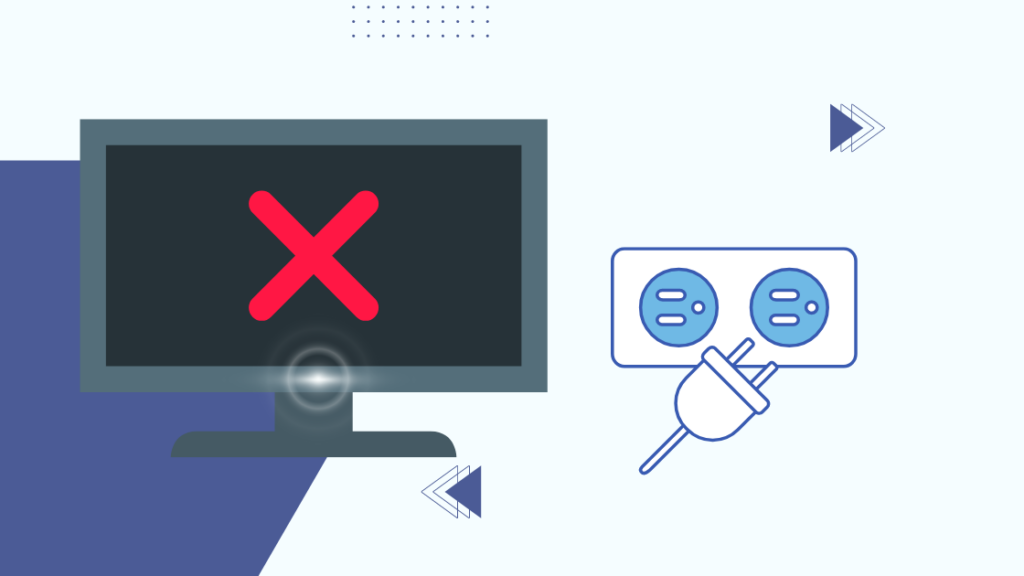
Cihazı söndürmək və onu yenidən yandırmaq kimi köhnə hiylə çox görünə bilməz, lakin Roku-nu həll edə bilər. uzaqdan yanıb-sönmə problemi.
Roku cihazınızı söndürmək və yenidən yandırmaq üçün bu addımları yerinə yetirin:
- Roku TV Stickiniz varsa, onu HDMI portundan ayırın. Yenidən bağlamadan əvvəl 2-3 dəqiqə gözləyin.
- Roku TV pristavkaları üçün onu enerji mənbəyindən ayırın, soyumağa icazə verin və yenidən enerji təchizatına qoşun.
Bundan sonra Roku cihazınızın işə salınması bir qədər vaxt aparacaq və uğurlu cütləşmədən sonra pultdakı yaşıl işıq yanıb-sönməyi dayandırmalıdır.
Əgər bu kömək etmirsə, kompüterinizi yenidən başladınAşağıda qeyd edildiyi kimi Roku cihazı:
- Əsas ekranda "Parametrlər"ə keçin.
- "Sistem" üzərinə klikləyin və sonra "Sistemi yenidən başladın".
- 'Yenidən başladın' seçin.
Roku TV-ni yenidən işə salmaq hər hansı müvəqqəti nasazlıqlardan xilas olacaq.
Şəbəkə Parametrlərinizi Yoxlayın

Bütün smart cihazlar kimi Roku qadcetlərinin işləməsi üçün İnternet bağlantısı lazımdır. Zəif İnternet bağlantısı Roku uzaqdan yaşıl yanıb-sönən problemin səbəblərindən biri ola bilər.
Bu problemi həll etmək üçün Roku cihazınızın sabit və yüksək sürətli İnternet bağlantısına malik olduğundan əmin olun.
İnternet bağlantınızın gücünü yoxlamaq üçün bu addımları yerinə yetirin:
- Əsas ekranda "Parametrlər"ə keçin.
- "Şəbəkə" üzərinə klikləyin və "Haqqında" seçin.
- Siqnal gücü və endirmə sürəti kimi İnternet bağlantı detallarınız burada mövcud olacaq.
- Siz həmçinin "Bağlantıyı yoxlayın" üzərinə klikləməklə İnternet bağlantınızın sağlamlığını və keyfiyyətini yoxlaya bilərsiniz.
İnternet bağlantınız qeyri-sabitdirsə, Roku cihazınızı başqa tezlik diapazonuna keçirməyə cəhd edin. Bu kömək etmirsə, Wi-Fi routerinizi yenidən başladın.
İstənilən Maneələrdən Yaxa qurtarın
Elektron cihazların müdaxiləsi, xüsusən də yeni cihazı cütləşdirərkən və ya quraşdırarkən əsl başağrısı ola bilər.
Yaxınlıqdakı Bluetooth-dan bu cür müdaxilə və simsiz uyğun cihazlar da Roku uzaqdan yanıb-sönən yaşıl problemə səbəb ola bilər.
Roku pultunuzun bu yanıb-sönən problemini həll etmək üçün digər cihazları ondan uzaqlaşdırmağa və ya Roku cihazınızı başqa otağa köçürməyə cəhd edin. Bu hiylə edə bilər.
Həmçinin bax: Spektr Uzaqdan İdarəetmə Sistemi Kanalları Dəyişdirməyəcək: Problemləri Necə Tapmaq olarBundan başqa, infraqırmızı pultların düzgün işləməsi üçün birbaşa görmə xətti lazımdır.
Əgər sizdə varsa, pult ilə televizor və ya pristavka arasında heç bir maneə olmadığından əmin olun. Qutu.
Roku Controller Tətbiqindən istifadə edin
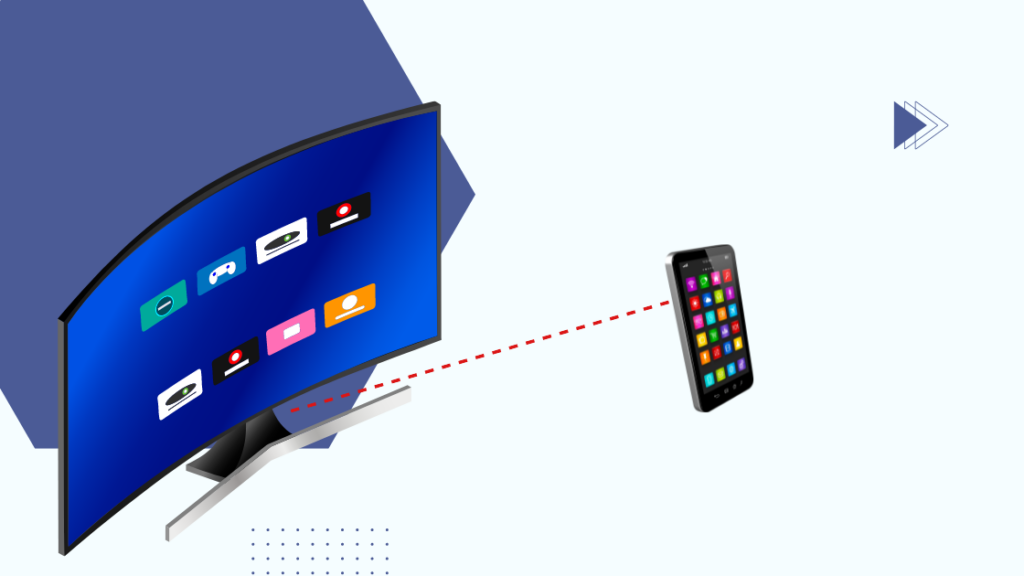
Cihazınız üçün Roku nəzarətçi proqramından da istifadə edə bilərsiniz. Android telefonunuz varsa, onu Play Store-dan və ya iPhone sahibisinizsə, Tətbiq Mağazasından endirin.
Siz daimi düzəliş axtararkən bu proqram Roku pultunuzu müvəqqəti əvəz edə bilər.
Roku nəzarətçi tətbiqi adi pultun malik olduğu bütün xüsusiyyətlərə malikdir, lakin siz onun tərtibatına və funksiyalarına uyğunlaşmaq üçün bir az vaxt tələb edə bilərsiniz.
Nəzərə alın ki, bu proqram hamar və sabit işləmə tələb edir. Səmərəli işləmək üçün Wi-Fi bağlantısı.
Roku Pultunuzu Cütdən Ayırın və Yenidən Qoşlayın
Bəzən Roku Pultunun yaşıl yanıb-sönməsi cihazınızla qoşalaşma probleminə görə baş verə bilər.
Bunu həll etmək olar. ayırmaq və sonra pultu televizorunuza və ya pristavkaya yenidən qoşmaq.
Roku cihazınızı və pultu ayırmaq üçün bu addımları yerinə yetirin.
- Roku pultunuzun batareya kəmərini diqqətlə açın.
- Qoşulmanı ayırmaq üçün eyni zamanda Ev, Cütləşdirmə və Geri düymələrini basın və onları 3-5 saniyə saxlayın.
- Əgər pultda işıq yanıb-sönməyə başlayırsa, bu o deməkdir ki, pult Roku cihazınızdan ayrılıb.
pultu yenidən qoşmaq üçün bu addımları yerinə yetirin.
- Roku cihazınızı söndürün və onu enerji mənbəyindən ayırın.
- Batareyaları pultdan çıxarın.
- Bir dəqiqə gözləyin və batareyaları düzgün şəkildə yenidən daxil edin, lakin hələ də batareya qapağını dəyişdirməyin.
- Roku cihazını yenidən qoşun və yandırın.
- Pultadakı Qoşulma düyməsini basın və yanıb-sönən işığı görənə qədər 3-5 saniyə saxlayın.
- İndi ekranınızda "Uğurlu cütləşmə" pop-upını görməlisiniz.
- Bütün bunlar tamamlandıqdan sonra pultun batareya qapağını dəyişdirin.
Əgər qoşalaşma uğursuz olarsa, Wi-Fi marşrutlaşdırıcını söndürün və yenidən cəhd edin. Bunun səbəbi, Roku pultunun Wi-Fi tezliklərində işləməsi və digər Wi-Fi şəbəkələri səbəbindən tez-tez müdaxilələrdən əziyyət çəkməsidir.
Roku pultunuz qoşalaşmırsa, Wi-Fi-ı yoxlayın və pultu yenidən sıfırlayın. .
Roku-nu zavod parametrlərinə sıfırlayın
Yuxarıda qeyd olunan addımlar sizə uyğun gəlmirsə, Roku cihazınızı zavod parametrlərinə sıfırlamağı düşünə bilərsiniz.
Lakin, unutmayın ki, bu hərəkət geri dönməzdir və cihazınızdan bütün parametrləri və məlumatları siləcək.
Bunu iki yolla edə bilərsiniz; Sistem parametrləri vasitəsilə avadanlığı sıfırlayın və ya sıfırlayın.
Avadanlığın Sıfırlanması
Aparat vasitəsilə Roku cihazını sıfırlamaq üçün baxıncihazınızın arxa və ya altındakı "Sıfırla" düyməsi və ya Sancaq dəliyi üçün.
Bu düyməni basın və pultun LED işığı sürətlə yanıb-sönməyə başlayana qədər bu düyməni 10-15 saniyə saxlayın.
Sistem Parametrlərinin Sıfırlanması
Siz həmçinin sistem parametrlərindən istifadə etməklə Roku cihazınızı sıfırlaya bilərsiniz. Cihazda "Parametrlər" menyusunu açın və "Sistem"i seçin.
"Qabaqcıl sistem parametrləri"nə keçin və sonra "Zavod parametrlərinə sıfırlama" seçin. Hər hansı kod tələb olunarsa “0000” daxil edin və sıfırlamağı təsdiqləyin.
Nəzərə alın ki, siz Roku TV-ni pult olmadan da sıfırlaya bilərsiniz.
Dəstək ilə əlaqə saxlayın

Anlaya bilmirsinizsə, müştəri dəstəyi sizə kömək edə bilər. Roku cihazınızın nə və necə olduğunu öyrənin.
Cihazın istifadəçi təlimatını yoxlayaraq və ödənişsiz nömrə və ya e-poçt identifikatoru axtararaq xüsusi dəstək komandası ilə əlaqə saxlaya bilərsiniz.
Həmçinin onların rəsmi bələdçisi və problemləri aradan qaldırır.
Roku Pultunuzu Dəyişin
Əgər heç bir şey sizin üçün Roku pultunun yaşıl yanıb-sönən problemini həll etmirsə, onda onunla bağlı bəzi hardware problemi ola bilər və siz satın almağa müraciət etməli ola bilərsiniz. yenisi.
Bazarda sizin üçün müxtəlif növ pult mövcuddur. Bununla belə, cihazınızla uyğun gələn qanuni və keyfiyyətli modeli satın aldığınızdan əmin olun.
Son Fikirlər
Sevimli film və ya TV şousuna baxmaq həmişə zövq verir, lakin uğursuzluqdurcihaz bütün təcrübəni turş və əsəbiləşdirə bilər.
Eyni şey Roku pultunuz üçün də keçərlidir. Roku pultunuzun işləməməsindən, nizamsız davranmasından və ya davamlı olaraq yaşıl yanıb-sönməsindən asılı olmayaraq, bu, diqqəti yayındıra və narahatlığa səbəb ola bilər.
Bəzi istifadəçilər TCL Roku TV-nin ledinin yanıb-sönməsi ilə bağlı oxşar problemi qeyd etdilər. Onu asanlıqla düzəltmək üçün bələdçimizi yoxlayın.
Həmçinin bax: Verizon üstünlük verilən şəbəkə növü: Nəyi seçməlisiniz?Əgər siz hələ də Roku pultunuz üçün zəmanət müddətindəsinizsə, dəyişdirilməsini xahiş edərkən bu fürsətdən istifadə edin.
Oxumaqdan da zövq ala bilərsiniz
- Roku Pultu İşləmir: Problemi Necə Həll etməli>Cütləşdirmə düyməsi olmadan Roku Pultu necə sinxronlaşdırmaq olar
- TCL Roku TV işığının yanıb-sönməsi: Necə düzəltmək olar
- Roku-dan qeyri-daxilə istifadə edə bilərsiniz Smart TV? Biz Sınadıq
Tez-tez verilən suallar
Hər hansı uzaqdan Roku ilə işləyə bilərmi?
Bir çox universal pult Roku ilə işləyir, baxmayaraq ki, düymə dəstəyi fərqli ola bilər, bəziləri isə məhdud nəzarət təklif edir.
Pul əldə etməzdən əvvəl onun cihazınızla uyğun olduğuna əmin olun.
Roku pultumu itirsəm nə baş verir?
Roku pultunda "İtmiş uzaqdan tapıcı" funksiyası var ki, bu funksiya onu evin içində və ətrafında itirdiyiniz zaman onu tapmağınıza kömək edə bilər.
Roku Səs Pultunuz varsa, "Hey Roku, pult haradadır?" deməklə "İtirilmiş uzaqdan tapıcı" funksiyasını işə sala bilərsiniz. inaydın ton.
pult səs çalacaq və siz onu asanlıqla tapa bilərsiniz.
Roku smartfon proqramından da onu tapmaq üçün istifadə edilə bilər.
Roku izlənilə bilərmi?
Roku cihazında hələ də daxili izləmə aləti yoxdur. Ona görə də onu izləmək mümkün deyil.
Mən Roku-nu pult olmadan necə işə sala bilərəm?
Cihazınızı idarə etmək üçün Roku nəzarətçi smartfon proqramından istifadə edə bilərsiniz. Bu proqram adi pultun malik olduğu bütün xüsusiyyətlərə malikdir.
Mən Roku-mu başqasına verə bilərəmmi?
Bəli, siz Roku cihazınızı başqasına verə və ya sata bilərsiniz. Lakin onu zavod parametrlərinə sıfırladığınızdan və hesabınızla əlaqəni kəsdiyinizdən əmin olun.
Bunun iki faydası var; məlumatınız təhlükəsiz olacaq və yeni sahib cihazı sıfırdan quraşdıra bilər.

